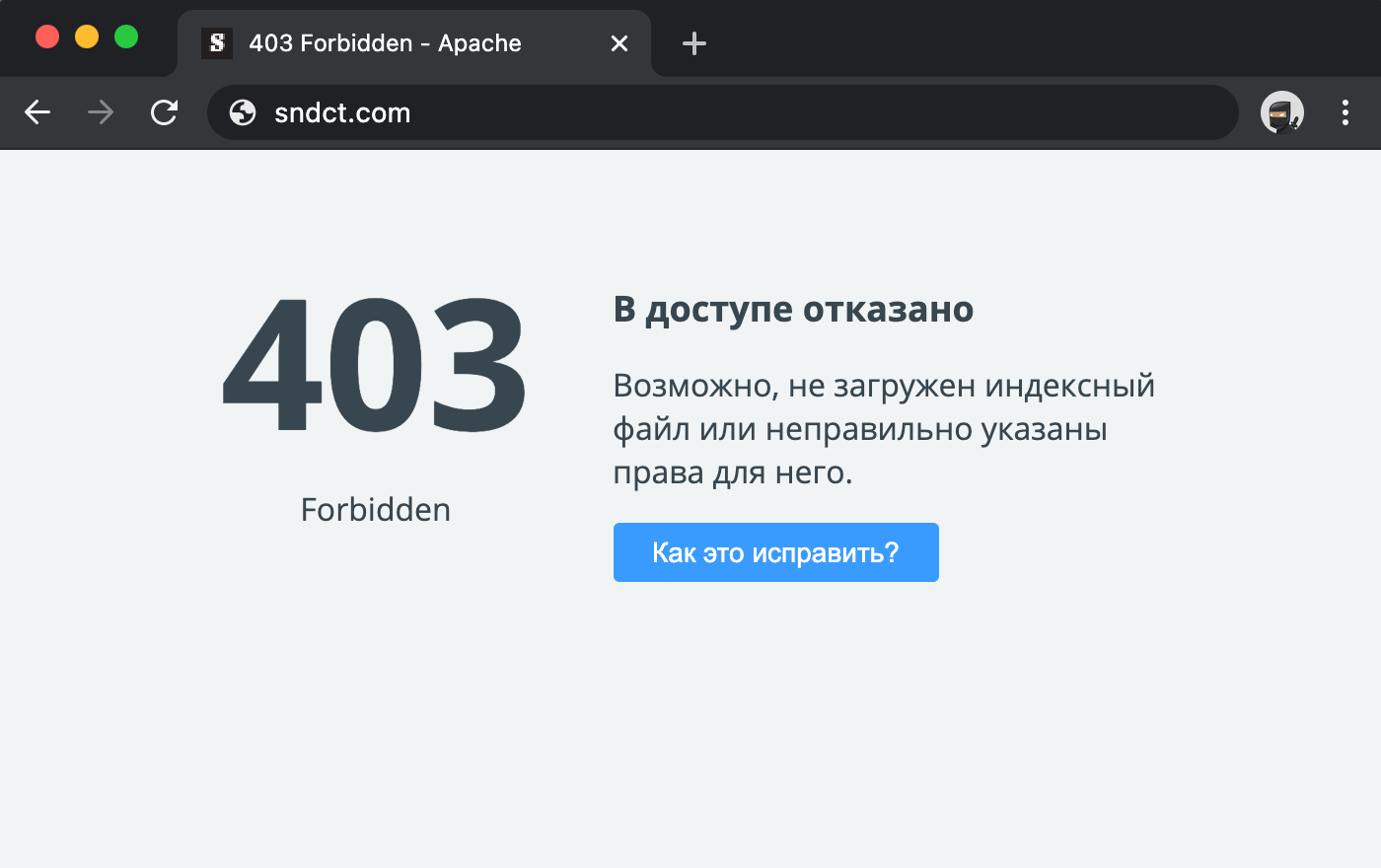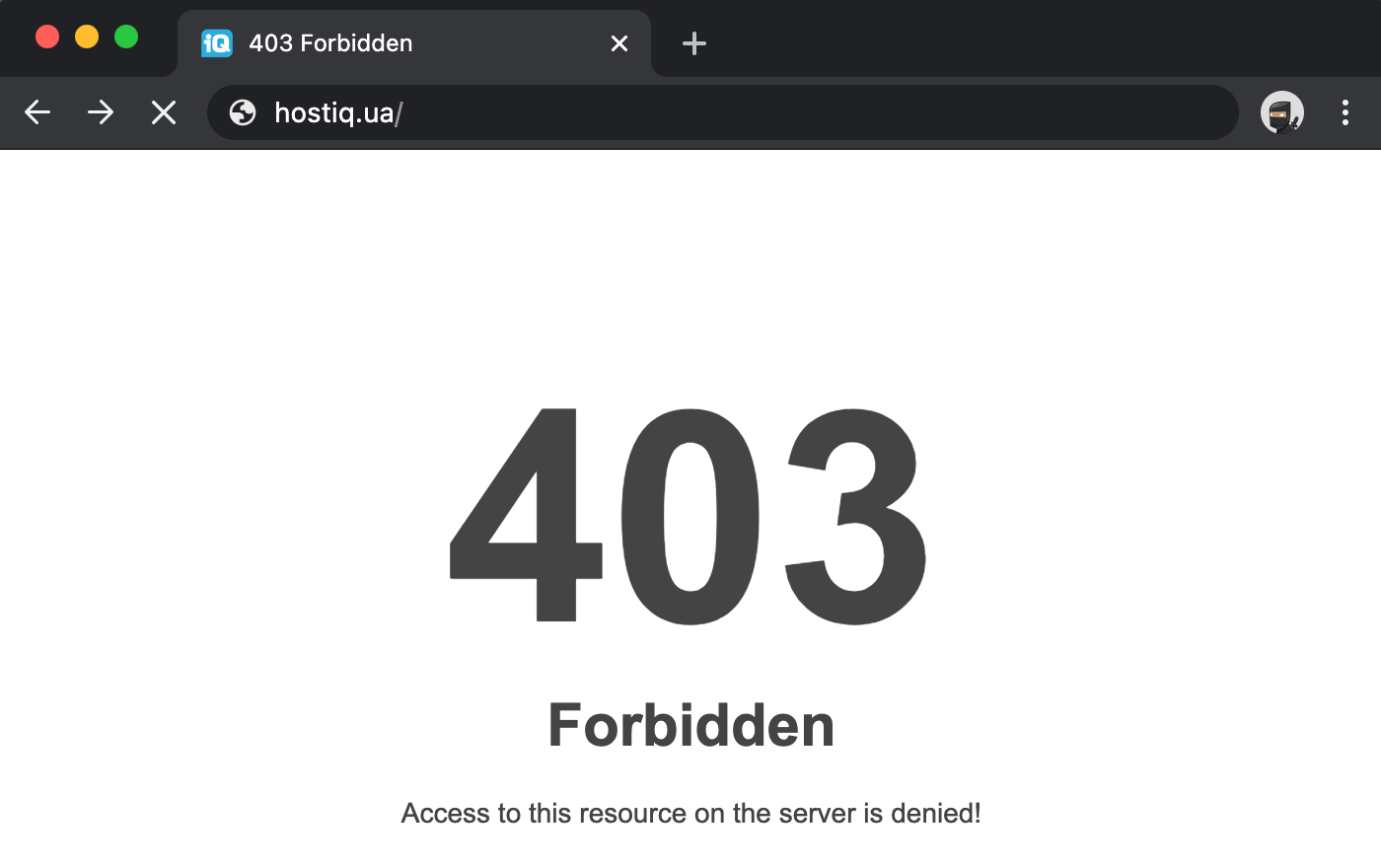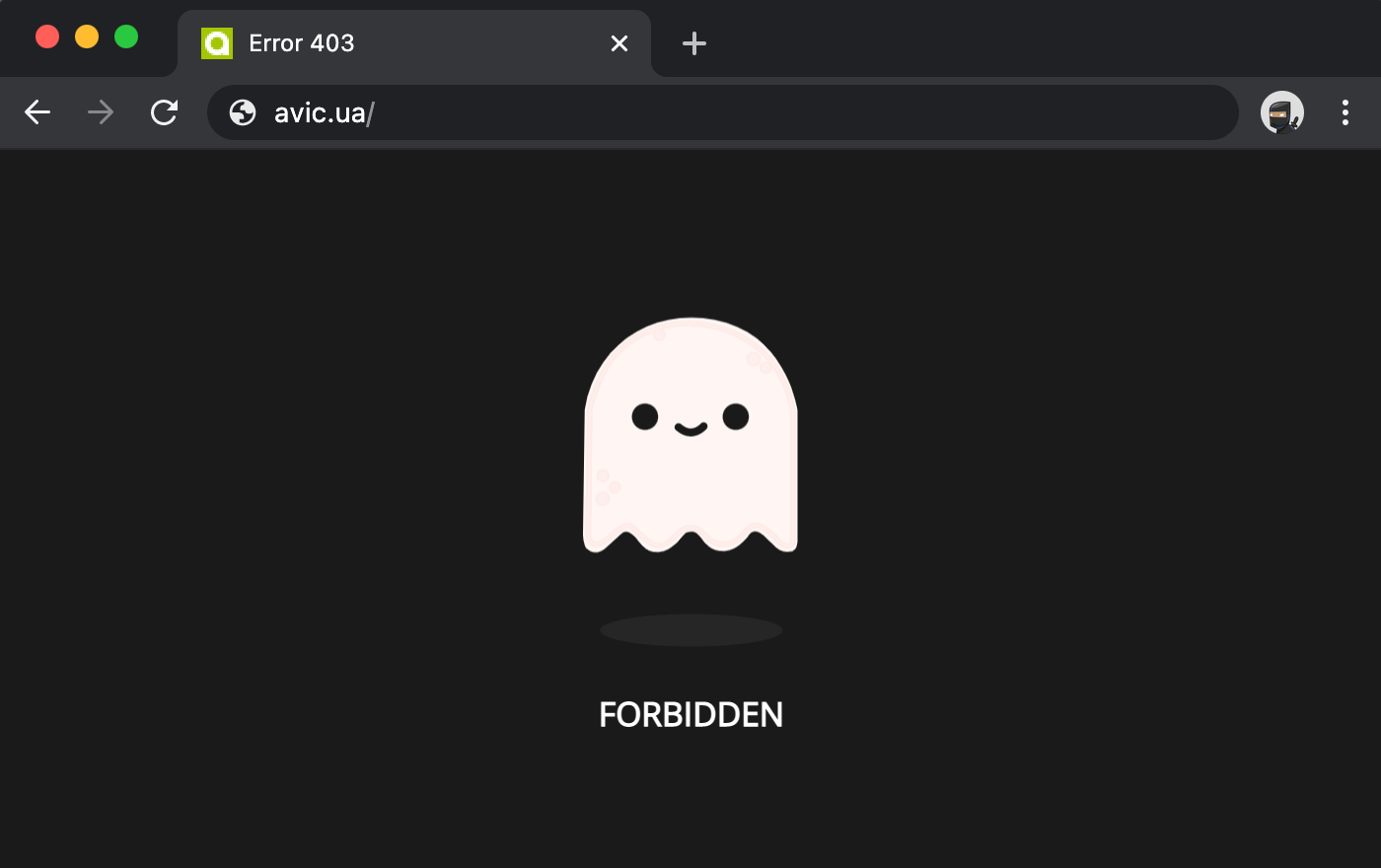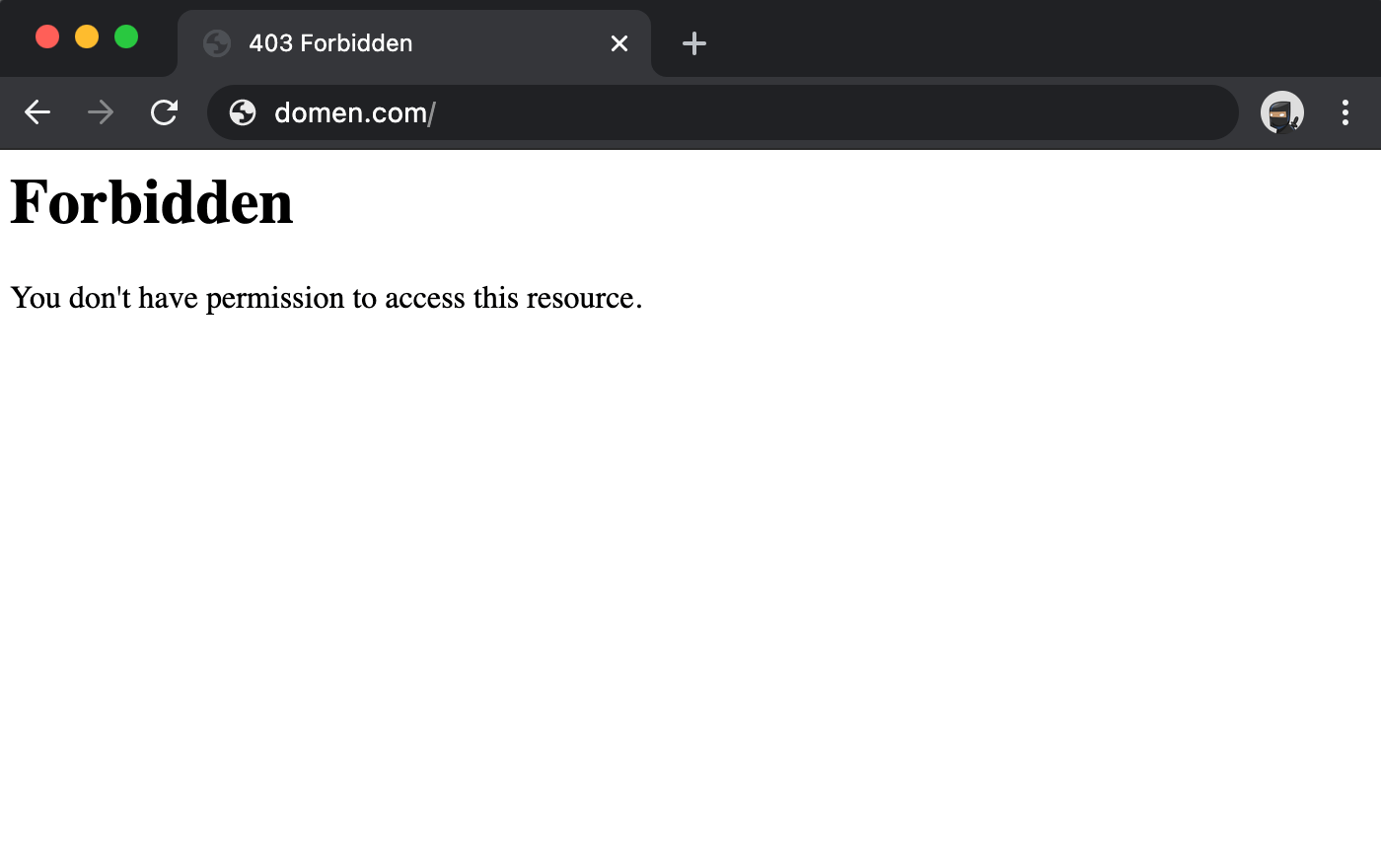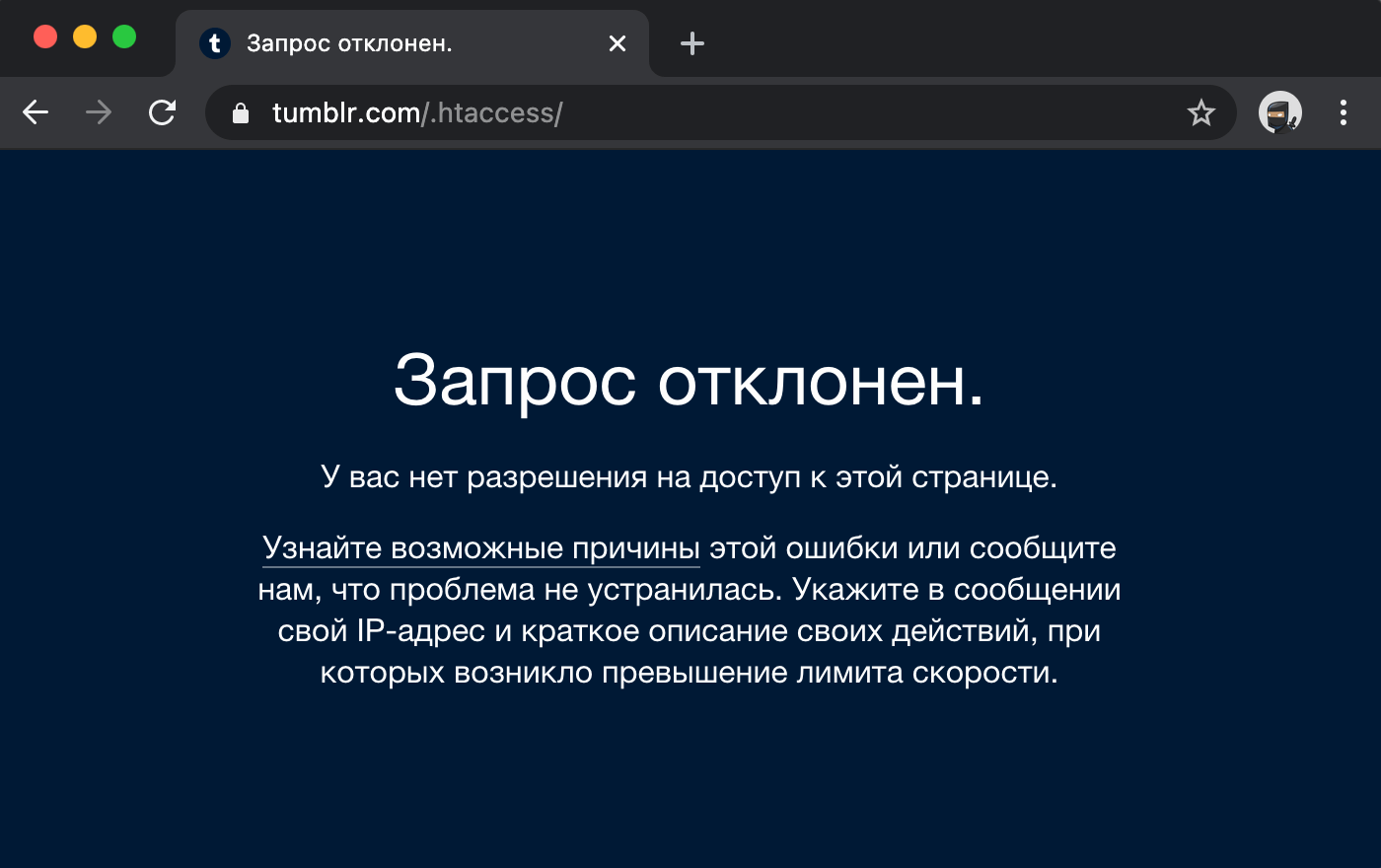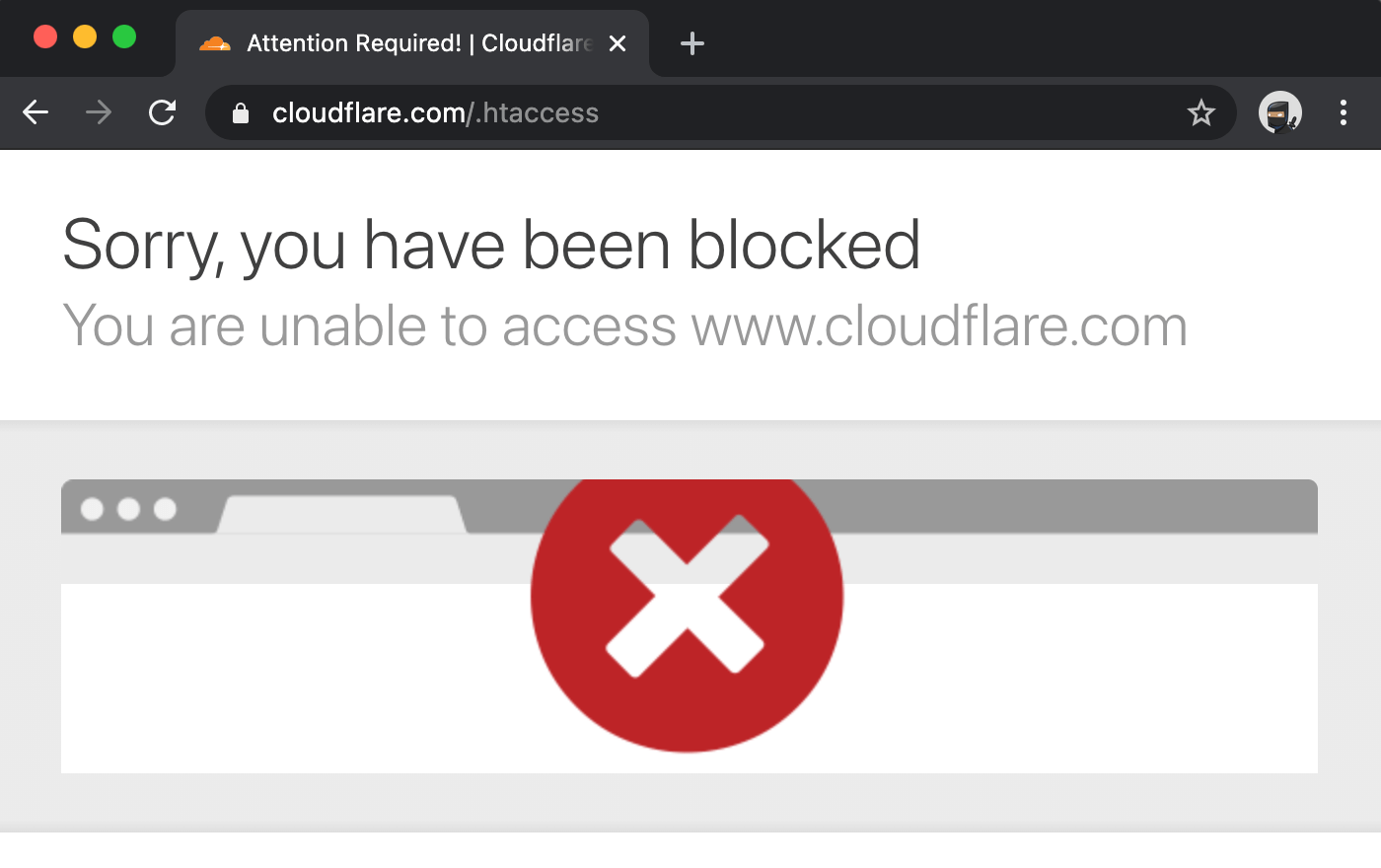- Как исправить ошибку сервера 403 Forbidden
- Что означает ошибка 403 и почему она появляется
- Исправление ошибки сервера 403 Forbidden
- Проверка индексного файла
- Настройка прав доступа
- Отключение плагинов WordPress
- Читайте также
- Как решить проблему, если вы – пользователь
- Как исправить ошибку 403 Forbidden
- Что внутри
- Что такое ошибка 403 Forbidden
- Как может выглядеть ошибка 403 Forbidden
- Почему возникает ошибка 403 Forbidden
- Как исправить ошибку 403 Forbidden
- 1. Проверьте права доступа к папкам и файлам
- 2. Проверьте владельца папок
- 3. Проверьте файл .htaccess
- 4. Проверьте индексный файл в корневой папке сайта
- 5. Проверьте настройки ModSecurity
- 6. Отключите плагины
- 7. Почистите cookies
- 8. Почистите кэш
- Что дальше
Как исправить ошибку сервера 403 Forbidden
Все мы, путешествуя по просторам интернета, натыкаемся на различные ошибки при загрузке сайтов. Одна из них, кстати, достаточно часто встречается – я говорю об ошибке сервера 403 Forbidden Error. Сегодня я рассмотрю причины ее возникновения и способы устранения со стороны владельца сайта и его пользователя.
Что означает ошибка 403 и почему она появляется
Ошибка сервера 403 Forbidden означает ограничение или отсутствие доступа к материалу на странице, которую вы пытаетесь загрузить. Причин ее появления может быть несколько, и вот некоторые из них:
- Формат индексного файла неверен.
- Некорректно выставленные права на папку/файл.
- Файлы были загружены в неправильную папку.
Исправление ошибки сервера 403 Forbidden
Чтобы исправить ошибку сервера 403 Forbidden, обязательно нужен доступ к панели управления вашего хостинга. Все описанные ниже шаги применимы к любой CMS, но примеры будут показаны на основе WordPress.
Проверка индексного файла
Сначала я проверю, правильно ли назван индексный файл. Все символы в его имени должны быть в нижнем регистре. Если хотя бы один символ набран заглавной буквой, возникнет ошибка 403 Forbidden. Но это больше относится к ОС Linux, которой небезразличен регистр.
Еще не стоит забывать, что индексный файл может быть нескольких форматов, в зависимости от конфигураций сайта: index.html, index.htm, или index.php. Кроме того, он должен храниться в папке public_html вашего сайта. Файл может затеряться в другой директории только в том случае, если вы переносили свой сайт.
Любое изменение в папке или файле фиксируется. Чтобы узнать, не стала ли ошибка итогом деятельности злоумышленников, просто проверьте графу «Дата изменения».
Настройка прав доступа
Ошибка 403 Forbidden появляется еще тогда, когда для папки, в которой расположен искомый файл, неправильно установлены права доступа. На все директории должны быть установлены права на владельца. Но есть другие две категории:
- группы пользователей, в числе которых есть и владелец;
- остальные, которые заходят на ваш сайт.
На директории можно устанавливать право на чтение, запись и исполнение.
Так, по умолчанию на все папки должно быть право исполнения для владельца. Изменить их можно через панель управления TimeWeb. Для начала я зайду в раздел «Файловый менеджер», перейду к нужной папке и выделю ее. Далее жму на пункт меню «Файл», «Права доступа».
Откроется новое окно, где я могу отрегулировать права как для владельца, так и для всех остальных.
Отключение плагинов WordPress
Если даже после всех вышеперечисленных действий ошибка не исчезла, вполне допустимо, что влияние на работу сайта оказано со стороны некоторых плагинов WordPress. Быть может они повреждены или несовместимы с конфигурациями вашего сайта.
Для решения подобной проблемы необходимо просто отключить их. Но сначала надо найти папку с плагинами. Открываю папку своего сайта, перехожу в раздел «wp-content» и нахожу в нем директорию «plugins». Переименовываю папку – выделяю ее, жму на меню «Файл» и выбираю соответствующий пункт. Название можно дать вот такое: «plugins-disable». Данное действие отключит все установленные плагины.
Теперь нужно попробовать вновь загрузить страницу. Если проблема исчезла, значит, какой-то конкретный плагин отвечает за появление ошибки с кодом 403.
Но что делать, если у вас плагин не один, а какой из них влияет на работу сайта – неизвестно? Тогда можно вернуть все как было и провести подобные действия с папками для определенных плагинов. Таким образом, они будут отключаться по отдельности. И при этом каждый раз надо перезагружать страницу и смотреть, как работает сайт. Как только «виновник торжества» найден, следует переустановить его, удалить или найти альтернативу.
Читайте также
Как решить проблему, если вы – пользователь
Выше я рассмотрела способы устранения ошибки 403 Forbidden для владельцев сайта. Теперь же разберу методы исправления в случаях с пользователем.
- Сначала надо убедиться, что проблема заключается именно в вашем устройстве. Внимательно проверьте, правильно ли вы ввели URL сайта. Может, в нем есть лишние символы. Или, наоборот, какие-то символы отсутствуют.
- Попробуйте загрузить страницу с другого устройства. Если на нем все будет нормально, значит, проблема кроется именно в используемом вами девайсе. Если нет – надо перейти к последнему шагу.
- Еще хороший вариант – немного подождать и обновить страницу. Делается это либо кликом по иконке возле адресной строки браузера, либо нажатием на комбинацию Ctrl + F5. Можно и без Ctrl, на ваше усмотрение.
- Если ничего из вышеперечисленного не помогло, надо очистить кэш и cookies. Провести такую процедуру можно через настройки браузера. Для этого необходимо открыть историю просмотров, чтобы через нее перейти к инструменту очистки. Эту же утилиту часто можно найти в настройках, в разделе «Конфиденциальность и безопасность». В новом окне нужно отметить пункты с кэшем и cookies и нажать на кнопку для старта очистки.
- Ошибка 403 Forbidden возникает и тогда, когда пользователь пытается открыть страницу, для доступа к которой сначала надо осуществить вход в систему. Если у вас есть профиль, просто войдите в него и попробуйте вновь загрузить нужную страницу.
- Если вы заходите со смартфона, попробуйте отключить функцию экономии трафика в браузере. Она находится в настройках, в мобильном Google Chrome под нее отведен отдельный раздел.
- Последний шаг – подождать. Когда ни один способ не помогает, значит, неполадки возникли именно на сайте. Возможно, его владелец уже ищет способы решения проблемы и приступает к их исполнению, но это может занять какое-то время. Пользователям остается только дождаться, когда все работы будут завершены.
Еще одна допустимая причина появления ошибки сервера 403 – доступ к сайту запрещен для определенного региона или страны, в которой вы находитесь. Бывает и такое, что сайт доступен для использования только в одной стране. Если вы используете VPN, попробуйте отключить его и перезагрузите страницу. Вдруг получится все исправить.
Если ничего из вышеперечисленного не сработало, рекомендуется обратиться к владельцу сайта. Есть вероятность, что никто не знает о возникшей проблеме, и только ваше сообщение может изменить ситуацию.
Источник
Как исправить ошибку 403 Forbidden
Разбираемся, в каких ситуациях возникает ошибка 403 Forbidden и что делать, чтобы её исправить, когда вы владелец сайта и когда посетитель.
Что внутри
Что такое ошибка 403 Forbidden
Ошибка 403 Forbidden — это код состояния HTTP, один из стандартных ответов сервера на запрос браузера. Примеры других кодов: 404 Not Found, 500 Internal Server Error или 504 Gateway Timeout.
Сервер отправляет один из таких кодов каждый раз, когда вы вводите в браузере адрес сайта или переходите по ссылке. Код есть, даже когда никакой ошибки нет и страница нормально загрузилась.
Конкретно код HTTP — 403 Forbidden — означает, что у посетителя недостаточно прав для просмотра контента.
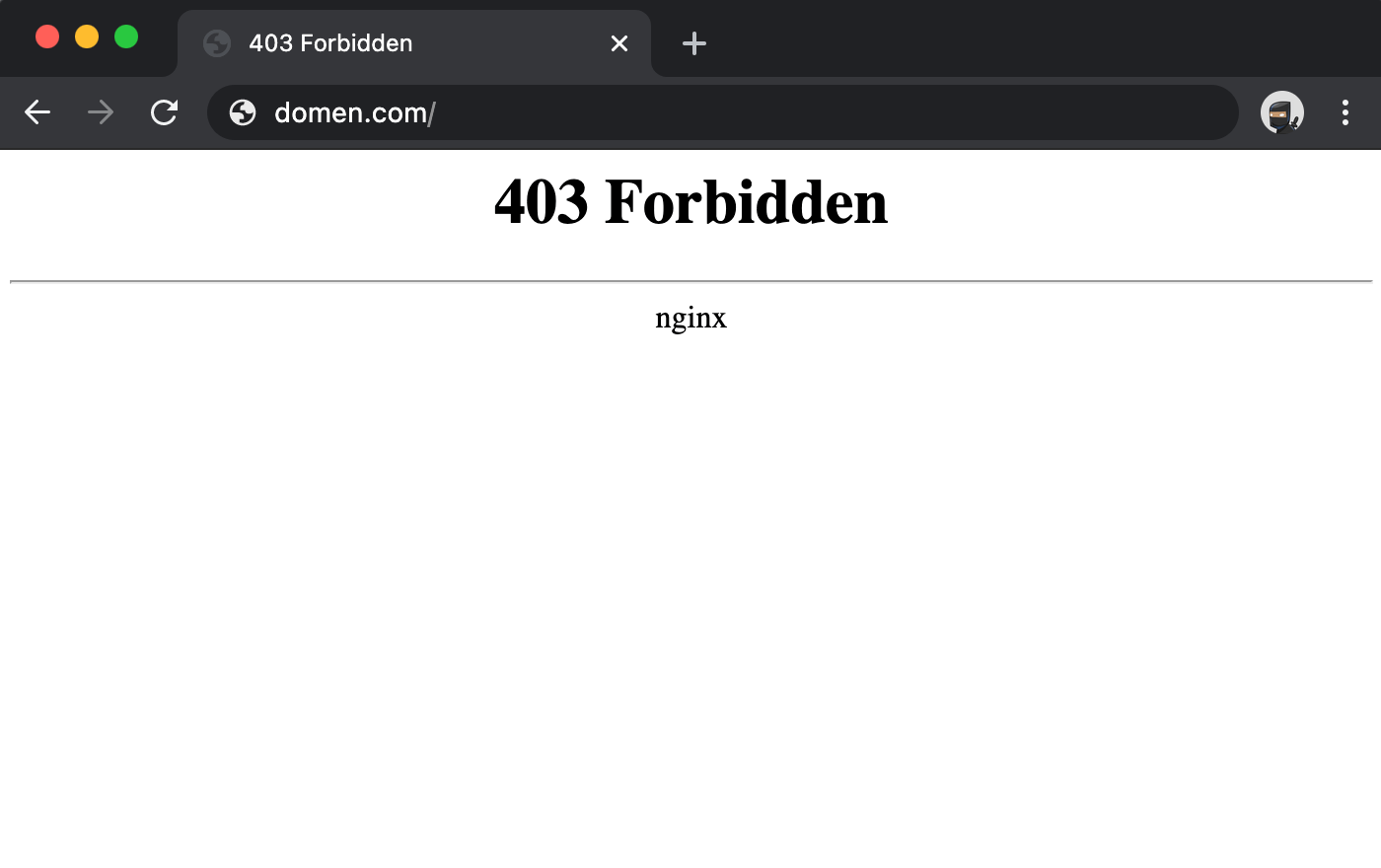
Как может выглядеть ошибка 403 Forbidden
Дизайн и текст стандартной страницы с ошибкой будет отличаться в зависимости от веб-сервера или фреймворка, на котором работает сайт. Также стандартную страницу с ошибкой можно оформить в общем дизайне сайта и написать на ней любой текст, не обязательно «403», «Forbidden», «403 Forbidden» или «Ошибка 403».
Вот текстовые варианты этой ошибки, которые вы можете встретить на разных сайтах:
- Forbidden
- 403. That’s an error.
- Error: Access Denied
- 403 Forbidden – nginx
- 403 Sorry! Access denied
- Access forbidden! Error 403
- HTTP Error 403 – Forbidden
- Ошибка 403. Доступ запрещен.
- 403 – Forbidden: Access is denied
- HTTP Status 403 – Access is denied
- Forbidden – You don’t have permission to access this resource
- Forbidden – You don’t have permission to access / on this server
- 403 Forbidden – Access to this resource on the server is denied!
- Sorry, you have been blocked — You are unable to access domen.com
- Access to www.domen.com was denied – You don’t have authorization to view this page – HTTP ERROR 403
Почему возникает ошибка 403 Forbidden
Как мы уже выяснили, 403 ошибка означает, что доступ к контенту запрещён. Это часто случается по таким причинам:
- установлены неправильные права доступа к папкам и файлам;
- установлен неправильный пользователь/группа для файлов и папок;
- доступ запрещён в конфигурационном файле веб-сервера;
- файлы сайта загружены не в корневую папку на хостинге;
- неверно указано имя индексного файла в настройках;
- ошибку вызывает плагин или расширение.
Как исправить ошибку 403 Forbidden
Возможно, так и задумано, чтобы вы видели 403 ошибку. Допустим, администратор сайта осознанно ограничил к нему доступ. В этом случае можно попытаться зайти на сайт через VPN или прокси, но это поможет, только если доступ заблокирован конкретно для вашего IP-адреса.
Часто бывает наоборот — доступ закрывают для всех IP-адресов и разрешают только с определённых, например, с офисного VPN или домашнего выделенного IP. Это простой и рабочий способ защитить панель управления сайтом от взлома.
Если вы точно уверены, что ошибки быть не должно, значит скорее всего что-то сломалось на хостинге, где хранится сайт. Понадобится доступ к нему, чтобы решить проблему. Вот что на нём можно будет проверить.
1. Проверьте права доступа к папкам и файлам
У каждой папки и файла на хостинге есть права — параметр, который определяет, кто и что может с ними делать. Их всего три:
- Чтение — можно просматривать содержимое файла или папки;
- Редактирование — можно вносить изменения в файл, создавать или удалять файлы в папке;
- Выполнение — можно запускать скрипты или выполнять команды в тех или иных папках.
Обладать правами могут три категории пользователей:
- Владелец — обычно пользователь, который создал файл, но вообще, владельцем можно назначить и другого пользователя;
- Группа — пользователи, которые входят в список доверенных для владельца файла или папки и могут обладать особыми правами;
- Мир — все остальные пользователи, например, посетители сайта.
Права обозначаются в виде трёхзначного числа, каждая цифра в котором означает права определённой категории пользователей. Вот стандартные права, с которыми всё должно работать:
- Папки — 755 или 750;
- Файлы — 644 или 640.
Исключение — файл wp-config.php на сайтах на WordPress. Его права должны быть либо 440, либо 400.
Чтобы подробнее изучить, как работают права, читайте нашу статью: Права доступа к папкам и файлам на хостинге
2. Проверьте владельца папок
Ещё одна популярная причина возникновения 403 ошибки — неправильный владелец файлов или папок. Права на хостинге могут быть правильными, но файлом или папкой может владеть другой пользователь, в группу доверенных пользователей которого не входит веб-сервер. Из-за этого на веб-сервер будут распространяться права остальных пользователей, а их может быть недостаточно.
С такой проблемой могут столкнуться пользователи VPS, на виртуальном хостинге она не возникает. Решением будет — назначить владельцем файлов и папок веб-сервер. Для этого нужно подключиться к серверу по SSH в командной строке и использовать такую команду:
В качестве пользователя и группы нужно указать имя пользователя, под которым веб-сервер выполняет процессы. Это может быть apache или httpd. Зависит от дистрибутива.
3. Проверьте файл .htaccess
.htaccess — это файл с командами для веб-сервера Apache, которые он должен выполнять каждый раз при обработке запроса ко всем или каким-то отдельным страницам сайта.
С его помощью можно настроить редирект, изменить лимиты веб-сервера и даже запретить доступ к определённым страницам сайта на основе разных параметров.
403 ошибка может возникнуть из-за ошибки при составлении команды, конфликта нескольких команд и даже нескольких файлов .htaccess. Также причиной ошибки могут быть специальные запрещающие команды со словами «Deny from …», «Require IP …», «R=403» или «RedirectMatch 403».
Если вы недавно меняли что-то в .htaccess, скорее всего, быстро найдёте команду, которая вызывает ошибку. А если нет, команда могла появиться там после установки плагина. Или она была в нём раньше, но вы впервые выполнили запрос, для которого команда сработала.
Простой способ узнать, дело в .htaccess или нет, — переименовать этот файл, из-за чего команды в нём перестанут действовать. Если 403 ошибка после этого исчезнет, проблема в какой-то из директив. Дальше придётся вручную выяснять, с какой.
4. Проверьте индексный файл в корневой папке сайта
Индексный файл есть у каждой страницы. Он загружается, каждый раз когда кто-то заходит на страницу в браузере. Его имя прописывается в конфигурационном файле веб-сервера.
Если в папке со страницей, на которую пытаются зайти, не будет индексного файла с указанным в настройках именем, веб-сервер попытается отобразить содержимое папки, где находятся файлы этой страницы. Это часто запрещено в настройках веб-сервера по умолчанию, поэтому в таких ситуациях ошибка 403 — это норма.
Проверьте, чтобы в конфигурационном файле веб-сервера было указано правильное название индексного файла. Допустим, у вас там только index.html, а на самом деле файл называется index.php. Тогда просто добавьте нужное расширение в директиву.
На веб-сервере Apache конфигурационные файлы, в которых обычно прописывают виртуальные хосты, хранятся в таких местах:
- Основной конфигурационный файл httpd.conf в каталоге /etc/httpd/conf/ либо apache.conf в каталоге /etc/apache2/conf/ (в зависимости от дистрибутива).
- Дополнительные конфигурационные файлы в каталогах /etc/httpd/conf.d/, /etc/apache2/conf.d/, /etc/apache2/sites-available/ или /etc/apache2/sites-enabled/.
У веб-сервера Nginx конфигурационные файлы, в которых обычно прописывают виртуальные хосты, хранятся в таких местах:
- Основной конфигурационный файл nginx.conf в каталоге /etc/nginx/.
- Дополнительные конфигурационные файлы в каталогах /etc/nginx/conf.d/, /etc/nginx/sites-available/ или /etc/nginx/sites-enabled/.
Конфигурационные файлы могут храниться и в других папках, если вы управляете сервером при помощи какой-то панели управления. Например, для Webuzo это /usr/local/apps/apache, а для Plesk — /home/user/conf/.
5. Проверьте настройки ModSecurity
ModSecurity — это файрвол, который защищает ваш сайт от внешних угроз. Принцип его работы заключается в том, что он блокирует запросы с кодом HTTP 403 Forbidden, если считает их вредоносными.
Бывает, файрвол срабатывает, когда не должен. Например, посетитель делает на сайте что-то безобидное, — например, заполняет форму, — нажимает «Отправить», но ModSecurity распознаёт это как SQL-инъекцию, блокирует действие и показывает 403 ошибку.
Решением проблемы будет отключить правило, но это получится сделать только на VPS или выделенном сервере. На виртуальном хостинге файрвол настраивает провайдер и у обычных пользователей к нему нет доступа. В этом случае напишите в поддержку провайдера и попросите отключить конкретное правило для вашего сайта.
Узнать, что дело именно в файрволе можно по логам. На VPS или выделенном сервере их можно найти по умолчанию по таким путям:
- Для Apache — /usr/local/apache/logs/modsec_audit.log;
- Для Nginx — /var/log/modsec_audit.log.
На виртуальном хостинге эти логи будут недоступны. В этом случае свяжитесь с провайдером хостинга, объясните им ситуацию и попросите проверить логи.
6. Отключите плагины
Если предыдущие советы не помогли и у вас сайт на CMS, попробуйте проверить плагины. В разных CMS они могут называться модули, дополнения или расширения. Любой плагин это чей-то код, который вы добавляете себе на сайт. В коде может быть баг, который вызовет ошибку. Или несколько плагинов могут конфликтовать между собой.
Простой способ проверить, вызывает ли 403 ошибку плагин — временно отключить все плагины на сайте. Это можно сделать в менеджере файлов в панели управления хостингом.
В cPanel для этого найдите на главной странице панели блок «Файлы» и перейдите в раздел «Менеджер файлов».
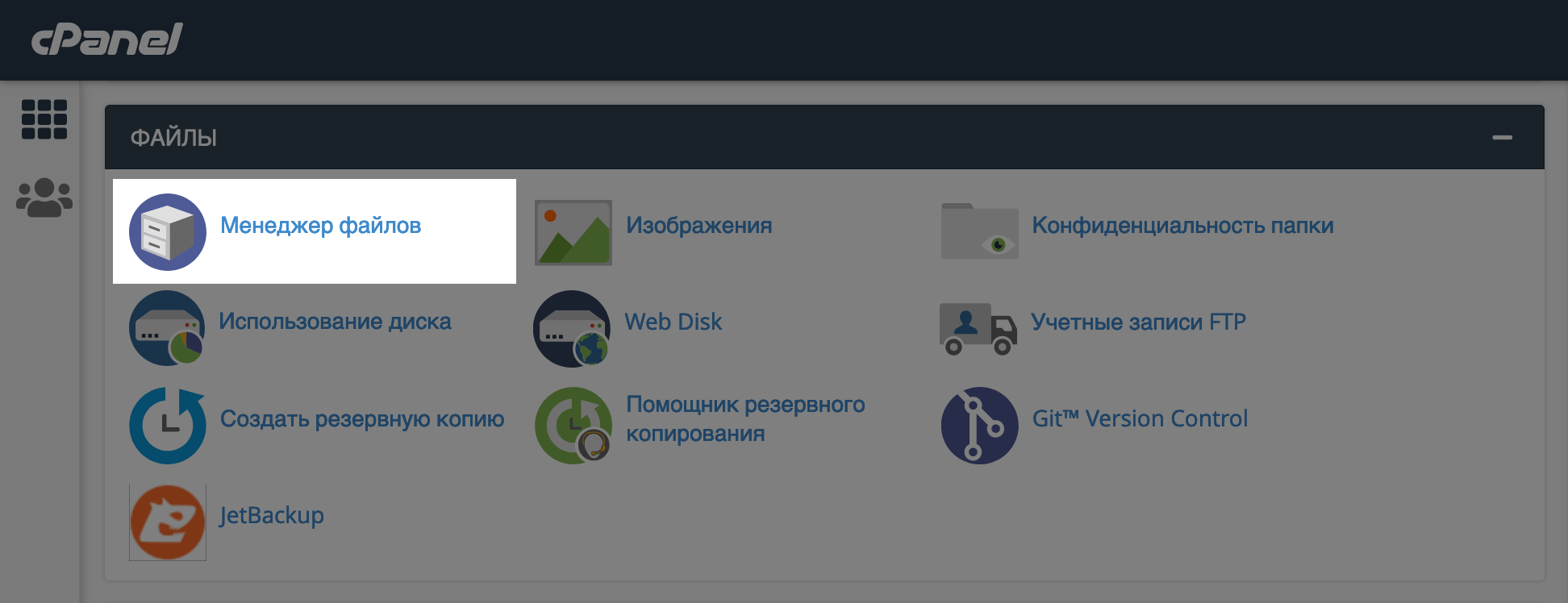
Дальше найдите корневую папку сайта, перейдите в папку wp-content и переименуйте папку plugins, например, в plugins-old. Это отключит все плагины.
Обычно для основного домена корневая папка называется public_html, а для дополнительного — так же, как и сам домен.
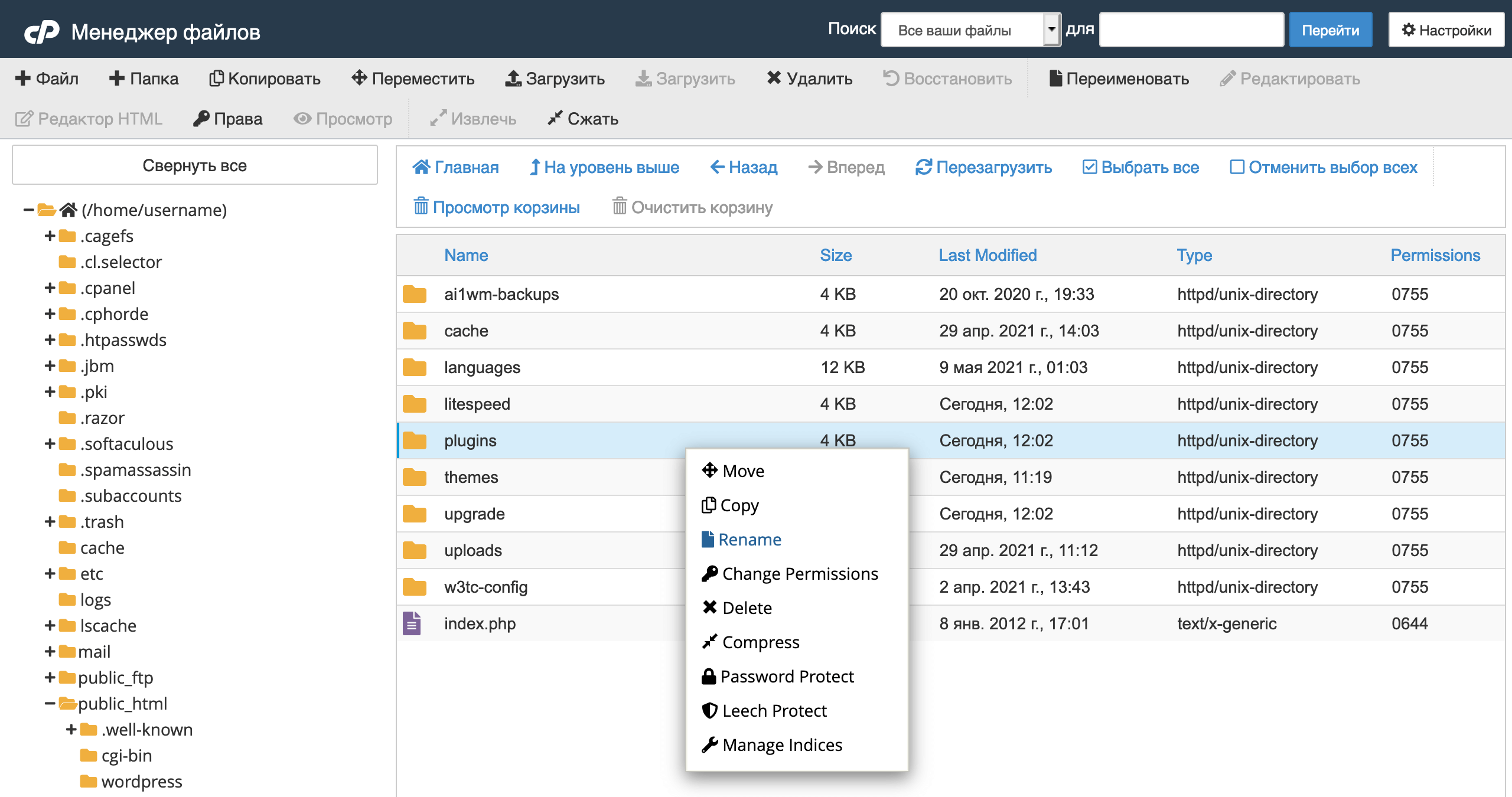
Если после этого 403 ошибка исчезла, переименуйте папку plugins обратно, зайдите в неё и по очереди переименовывайте папку с каждым плагином, пока не найдёте тот, который вызывает ошибку.
7. Почистите cookies
Ошибка 403 указывает на проблему с правами доступа к контенту, а некоторые cookies как раз используются для повторной авторизации на сайте. Например, благодаря cookies, браузеры запоминают, что мы уже вошли в аккаунт на некоторых сайтах.
Возможно, 403 ошибка возникает, потому что на сервере что-то поменялось и он больше не принимает старые cookies. Как вариант попробуйте зайти на сайт в другом браузере. Если получилось, значит дело точно в браузере.
Как очистить куки в популярных браузерах:
8. Почистите кэш
Возможно, какой-то из предыдущих советов помог, но вы не видите изменений, потому что страница с ошибкой попала в кэш. Как правило такие страницы не кэшируются, но на разных сайтах настройки разные, поэтому на всякий случай лучше очистить кэш.
Как очистить кэш в популярных браузерах:
Что дальше
Если ни одно из решений в статье не помогло, опишите вашу ситуацию в комментариях — постараемся помочь. А если вы разместили свой сайт у нас на хостинге, напишите тикет в службу поддержки, чтобы наши специалисты взглянули в настройки и подсказали, в чём дело.
Источник